Die Arbeit mit DentaMile connect ist intuitiv und ist anderen webbasierten Software-Produkten ähnlich.
Login
Jeder Benutzer muss sich zunächst einloggen, um auf seinen persönlichen Account innerhalb seiner Organisation zuzugreifen.
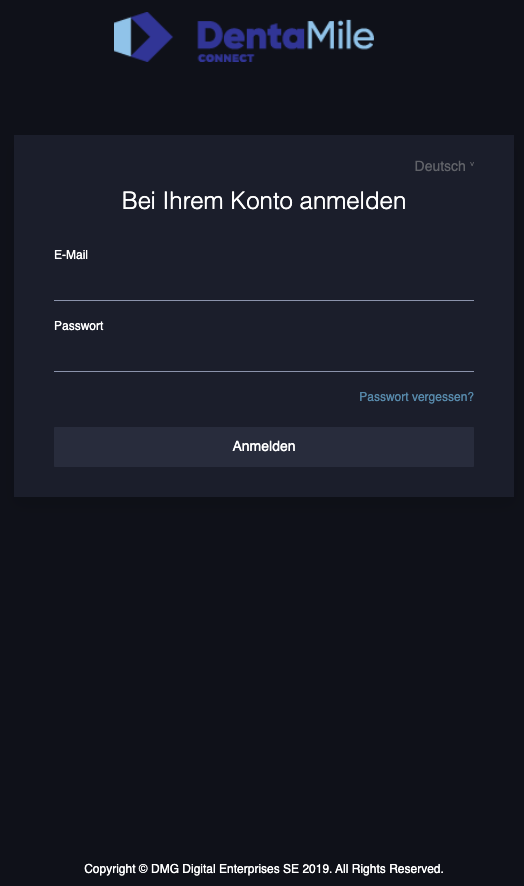
Benutzer-Rollen und -Rechte
Es gibt zwei verschiedene Rollen, welche unterschiedliche Rechte besitzen. Dabei unterscheiden wir:
- Organisationsadministrator
- Standard-Benutzer
Der Organisationsadministrator hat die Möglichkeit bestimmte Einstellungen (z.B. die Adresse oder die Sichtbarkeit des Profils) anzupassen.
Obere Navigationsleiste
Die obere Navigationsleiste ist Dreh- und Angelpunkt dafür, sich durch die Anwendung zu bewegen:

Die Einzelnen Buttons führen zu:
- Suche
- Ermöglicht die Suche nach Fällen, Patienten und Dateiübertragungen
- Erstellen
- Das Erstellen von Fällen
- Starten einer Dateiübertragung
- 3D-Drucker
- Verbinden und verwalten von 3D-Druckern
- Anlegen und verwalten von virtuellen 3D-Druckern
- Glocke
- Benachrichtigungen über neue Versionen, Fälle und Verbindungen
- Fragezeichen
- Öffnet die Handbuchseite zur aktuellen Ansicht
- Icon für das eigene Profil
- Zugang zu den Profilinformationen und Bearbeitung dieser
- Organisation
- Verbindungen
- Ausloggen
Tabs
Tabs öffnen sich, wenn Arbeitsprozesse gestartet oder Daten bearbeitet werden. Zum Beispiel öffnet sich ein Tab beim Erstellen eines neuen Patientenfalls.

Workflow
In den Workflows werden verschiedene Tools und Ansichten bereitgestellt.
| Bereich | Inhalt/Bedeutung |
|---|---|
| A | Perspektive oder weitere Werkzeuge |
| B | Workflow-Schritt, in dem Sie sich gerade befinden |
| C | Der sog. Inspektor, der Ihnen Hinweise zur Bearbeitung gibt sowie konkrete Einstellungen ermöglicht |
| D | Der Bearbeitungsbereich bzw. die Vorschau der Änderungen, die sich aus den Einstellungen im Inspektor ergeben |
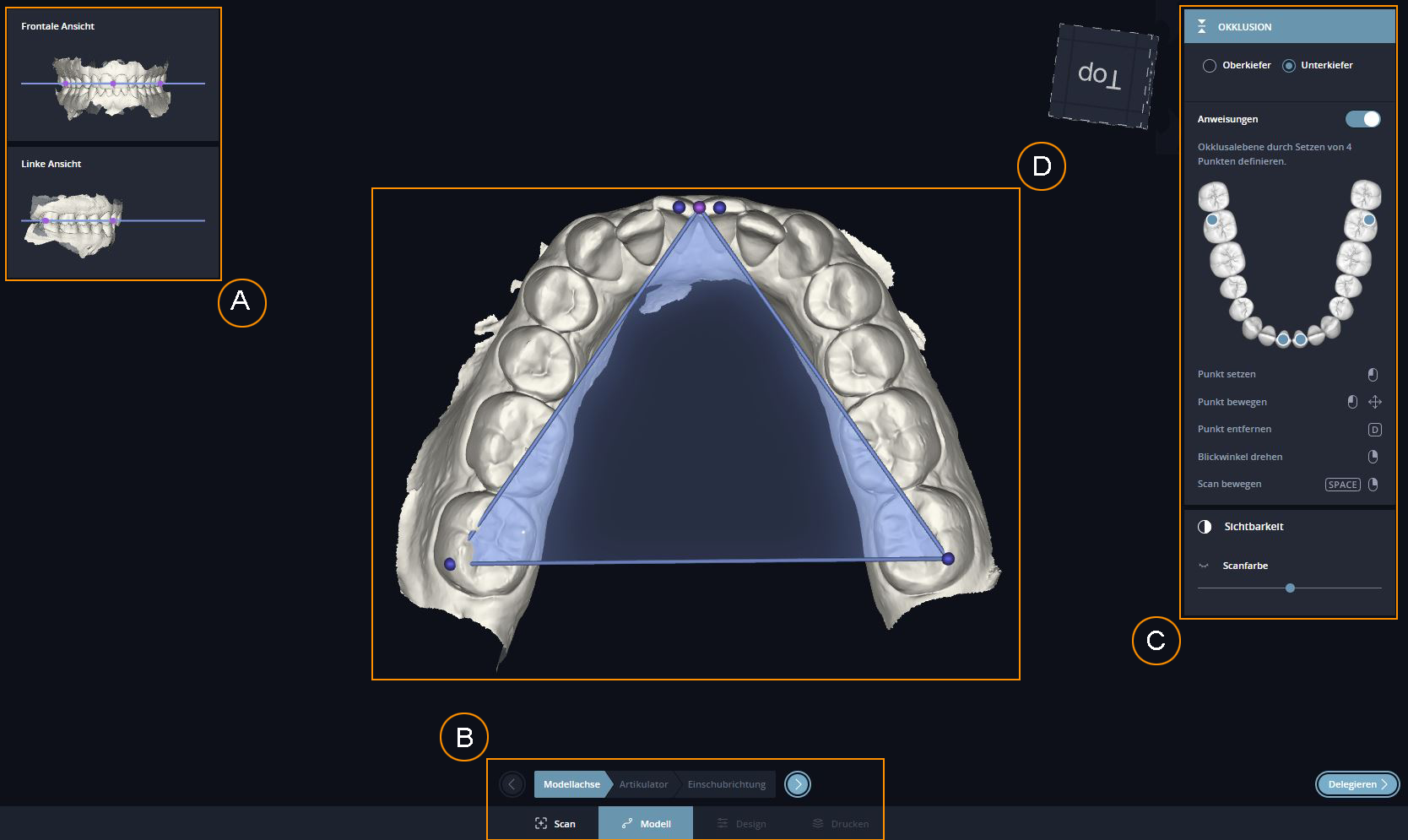
Die runden Buttons erlauben es, zum nächsten bzw. zum vorherigen Schritt zu navigieren:
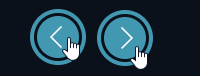
Rückgänigig machen und Wiederholen von Operationen
Innerhalb eines Workflows können Sie jede Operation immer mit STRG-Z bzw. mit der Schaltfläche “Rückgängig” (oben mittig im Workflow) rückgängig machen:

Mit STRG-Y bzw. mit der Schaltfläche “Wiederholen”, können Sie rückgängig gemachte Eingaben wiederholen und somit wieder herstellen.
Virtuelle Drucker
In DentaMile connect ist es möglich, virtuelle Drucker einzurichten. Dies ergibt dann Sinn, wenn kein physischen Drucker vorhanden ist und man einen Workflow bis zum Ende durchlaufen möchte.
Um einen virtuellen Drucker einzurichten, klickt man in der oberen Navigationsleiste auf “3D-Drucker”. Nun öffnet sich die Übersicht der aktuell verbunden Drucker und am unteren Ende der Liste sieht man einen Button “Mit neuem 3D-Drucker verbinden”. Nach Betätigung dieses Buttons, kann man auswählen, ob man einen physischen oder einen virtuellen 3D-Drucker verbinden möchte.

Daraufhin steht eine Auswahl der von DentaMile connect unterstützten physischen Drucker zur Auswahl, die auch als virtuelle Drucker angelegt werden können.
Kommentarfunktion
Angelegte Fälle können zur Weiterverarbeitung delegiert werden. Bei der Delegation können Kommentare für den Empfänger eingegeben werden. Dieser kann seinerseits mit einem Kommentar antworten. Hierbei handelt es sich um eine an einen Chat angelehnte Funktionalität.
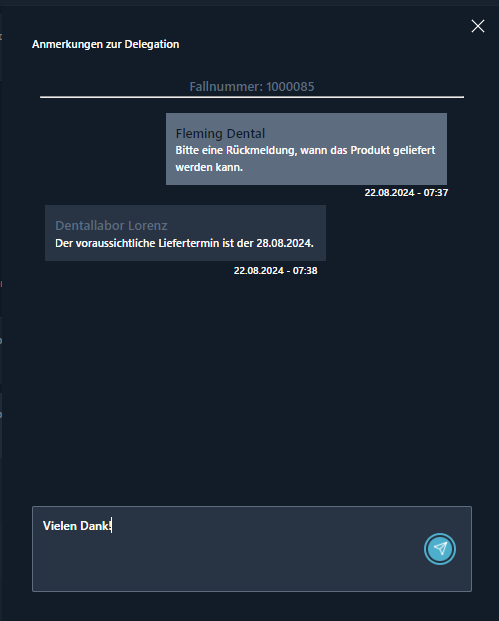
Die Chat-Historie kann nicht gelöscht werden und bleibt erhalten.